Some days back I talked about finding your Windows installation date using Command Prompt. And some people asked me if they could alter this date manually. So this article is to guide them through the complete process for changing date of your Windows installation using Registry Editor.
- Open “Run” dialog box. You can do this either by typing “Run” in the Start Menu search or by pressing the “Win+R” key combination.
- Now type “regedit” in the box that appears. You can alternatively type “regedit” in the Start Menu search to open Registry Editor.
- Navigate to “HKEY_LOCAL_MACHINE > SOFTWARE > Microsoft > Windows NT > CurrentVersion > “
- You will find a key named “InstallDate”
- Double click on it and it will show a numerical value. This is the number of seconds between 1/1/1970 and your installation time.
- To change your Windows installation date just add or subtract the duration by which you want to change your date. If you wish to add one day to your installation date, then add “60x60x24=86400” to the value. If I wanted to add one day to my installation date, I would change the value to “1350224291”.
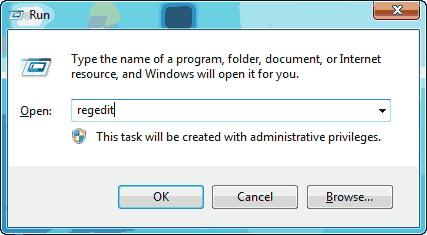
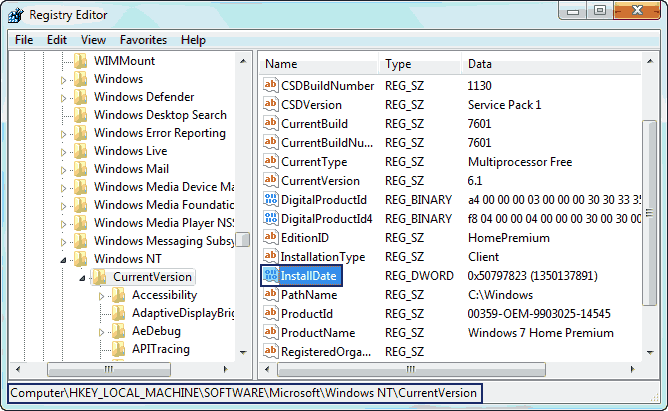
That’s it. Now check your installation date and see the difference.
In my Previous Article, I showed how to Find Your Computer’s Windows Installation Date and Time, and now I am gonna show you How to Change Windows Installation Date and Time Using the Registry Editor.
Change Windows Installation Date using Registry Editor:
Step 1: First of all Open “Run” dialog box. To do so you can either do it by typing “Run” in the Start Menu search or by pressing the “Win+R” key combination.
Step 2: Now type “regedit” in the box that appears and hit enter. You can also type “regedit” in the Start Menu search to open Registry Editor.
Step 3: Navigate to “HKEY_LOCAL_MACHINE > SOFTWARE > Microsoft > Windows NT > CurrentVersion > “ in the Registry Editor Windows.
Step 4: You will find a key named “InstallDate” in the Right sidebar as shown in below image.Just Double Click on it.
Step 5: A new popup box will appear showing numerical value. This is the number of seconds between 1/1/1970 and your installation time.
Step 6: To change your Windows installation date just add or subtract the duration by which you want to change your date. For Example – If you wish to add one day to your installation date, then add “60x60x24=86400″ to the value.
If I wanted to add one day to my installation date, I would change the value to “1350224291″. Now Click OK after that.
That’s it, Now go and Check your Installation Date and See the Difference.
В одной из предыдущих статей я рассказывал о том, как можно узнать дату установки Windows. Сегодня я расскажу о том, как эту дату можно изменить.
Для начала выясним дату установки. Как сделать это с помощью PowerShell описано в прошлой статье, а сегодня мы воспользуемся утилитой командной строки systeminfo и выполним команду:
systeminfo | find /i "Original Install Date"

Дату установки выяснили, теперь надо ее изменить. Для этого открываем редактор реестра и переходим в раздел «HKLM\SOFTWARE\Microsoft\Windows NT\CurrentVersion». Оригинальная дата установки системы хранится в параметре InstallDate и представлена в Unix-формате. Проще говоря, значение параметра вычисляется как количество секунд, прошедшее между 01.01.1970 (начало эпохи Unix) и датой установки.
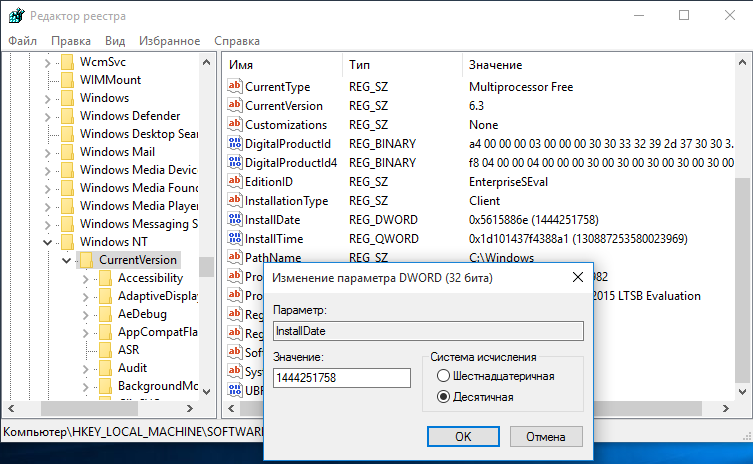
Соответственно для изменения даты надо прибавить (или отнять) от исходного значения нужное количество секунд. Для примера добавим к дате установки год с помощью несложных вычислений:
60 сек x 60 мин x 24 час = 86400 сек (1 день)
86400 x 365 дней = 31536000 сек (1 год)
Вычисленное число суммируем с имеющемся значением, записываем получившееся значение в реестр и проверяем результат. Как видите, дата установки изменилась ровно на год.

Таким образом можно установить практически любую дату установки. Впрочем, вся эта информация не имеет практического применения и приведена мной исключительно в познавательных целях 🙂
Дополнение
Обычно я не дописываю уже завершенные статьи, но тут решил сделать исключение. Итак, в ответ на вопрос, заданный в комментариях — можно ли изменить дату так, чтобы она отображалась в свойствах системы. Как оказалось — можно.
Во всех более-менее свежих операционных системах Windows, начиная с Windows 10\Windows Server 2019 на вкладке свойств системы отображается дата установки.

И как выяснилось, эта дата не зависит от параметра InstallDate, она хранится в параметре InstallTime. Что интересно, эти два параметра располагаются рядом, в одной ветке реестра, и хранят в себе одно и то же значение. Однако у них есть одно важное отличие — InstallDate хранит данные в формате Unix 32-bit Timestamp, тогда как InstallTime — в формате Windows 64-bit Timestamp.

Для перевода InstallTime в читаемую форму достаточно выполнить простую PowerShell команду:
[datetime]::FromFileTime("132882336000000000")

Ну а для изменения надо взять желаемую дату, сконвертировать ее:
$date = Get-Date "2/2/2022"
$date.ToFileTimeUtc()

и полученное значение подставить в параметр InstallTime.

Вот и все.

|
СкриншотПрограмма проще некуда и думаю в описании не нуждается. VirusTotalОписание галочки возле поля времени (копипаст с основной темы): Не знаю кому это надо и надо ли вообще, но в качестве эксперимента сделал генерацию уникального (случайного) <LOWPART> (галочка возле поля времени). Update: Наваял программу для изменения значения CREATIONTIME в образах файлов .wim/.esd/.swm ДОБАВЛЕНО 24.07.2016 19:30ДОБАВЛЕНО 24.07.2016 22:45ДОБАВЛЕНО 23.08.2019 Последний раз редактировалось: Adler (2019-08-23 22:22), всего редактировалось 14 раз(а) |
Отправлено: 22-Июл-2016 12:37
(спустя 13 часов)
Отправлено: 22-Июл-2016 12:37
(спустя 13 часов)
Adler |
<HIGHPART>0x01D1E3AB</HIGHPART>
VirusTotalПоследний раз редактировалось: Adler (2016-07-22 12:59), всего редактировалось 1 раз |
Отправлено: 22-Июл-2016 12:49
(спустя 11 минут)
Отправлено: 22-Июл-2016 12:49
(спустя 11 минут)
Joker-2013 |
|
Отправлено: 22-Июл-2016 12:53
(спустя 3 минуты)
Отправлено: 22-Июл-2016 12:53
(спустя 3 минуты)
Adler |
Последний раз редактировалось: Adler (2016-07-22 13:06), всего редактировалось 1 раз |
Отправлено: 22-Июл-2016 12:53
(спустя 31 секунда)
Отправлено: 22-Июл-2016 12:53
(спустя 31 секунда)
SergeyZV |
|
Отправлено: 22-Июл-2016 13:04
(спустя 11 минут)
Отправлено: 22-Июл-2016 13:04
(спустя 11 минут)
Adler |
Последний раз редактировалось: Adler (2016-07-22 13:13), всего редактировалось 1 раз |
Отправлено: 22-Июл-2016 13:08
(спустя 3 минуты)
Отправлено: 22-Июл-2016 13:08
(спустя 3 минуты)
KaSpieC 666 |
26866
Ну по идее только в XP из коробки он не запустится на моей ХР (с установлеными 1.1-4.0 .NET) — работает. |
Отправлено: 22-Июл-2016 13:12
(спустя 4 минуты)
Отправлено: 22-Июл-2016 13:12
(спустя 4 минуты)
Adler |
|
Отправлено: 22-Июл-2016 13:27
(спустя 15 минут)
Отправлено: 22-Июл-2016 13:27
(спустя 15 минут)
KaSpieC 666 |
|
Отправлено: 22-Июл-2016 14:01
(спустя 33 минуты)
Отправлено: 22-Июл-2016 14:01
(спустя 33 минуты)
SergeyZV |
wimlib-imagex.exe info install.wim 1 —image-property CREATIONTIME=»» Но как правильно написать в кавычках? |
Отправлено: 22-Июл-2016 14:04
(спустя 2 минуты)
Отправлено: 22-Июл-2016 14:04
(спустя 2 минуты)
Adler |
—image-property NAME=VALUE Последний раз редактировалось: Adler (2016-07-22 14:12), всего редактировалось 1 раз |
Отправлено: 22-Июл-2016 14:10
(спустя 5 минут)
Отправлено: 22-Июл-2016 14:10
(спустя 5 минут)
SergeyZV |
26878
SergeyZV, ну и я её нашел, даже провел натурные испытания, но безрезультатно XML у меня правится, только не получается вид <HIGHPART>0x01D0AFC7</HIGHPART><LOWPART>0x53489E79</LOWPART> |
Отправлено: 22-Июл-2016 14:29
(спустя 19 минут)
Отправлено: 22-Июл-2016 14:29
(спустя 19 минут)
Adler |
wimlib-imagex.exe info install.wim 1 —image-property CREATIONTIME/HIGHPART=»0x01D1E424″ —image-property CREATIONTIME/LOWPART=»0x215AA800″ |
Отправлено: 22-Июл-2016 14:32
(спустя 2 минуты)
Отправлено: 22-Июл-2016 14:32
(спустя 2 минуты)
SergeyZV |
|
Отправлено: 22-Июл-2016 14:38
(спустя 6 минут)
Отправлено: 22-Июл-2016 14:38
(спустя 6 минут)
Adler |
|
Как перейти от Waterfall к Agile
EggHead 06.05.2025
Каскадная модель разработки Waterfall — классический пример того, как благие намерения превращаются в организационный кошмар. Изначально созданная для упорядочивания хаоса и внесения предсказуемости. . .
Оптимизация SQL запросов — Продвинутые техники
Codd 06.05.2025
Интересно наблюдать эволюцию подходов к оптимизации. Двадцать лет назад всё сводилось к нескольким простым правилам: «Избегайте SELECT *», «Используйте индексы», «Не джойните слишком много таблиц». . . .
Создание микросервисов с gRPC и Protobuf в C++
bytestream 06.05.2025
Монолитные приложения, которые ещё недавно считались стандартом индустрии, уступают место микросервисной архитектуре — подходу, при котором система разбивается на небольшие автономные сервисы, каждый. . .
Многопоточность и параллелизм в Python: потоки, процессы и гринлеты
py-thonny 06.05.2025
Параллелизм и конкурентность — две стороны многопоточной медали, которые постоянно путают даже бывалые разработчики.
Конкурентность (concurrency) — это когда ваша программа умеет жонглировать. . .
Распределенное обучение с TensorFlow и Python
AI_Generated 05.05.2025
В машинном обучении размер имеет значение. С ростом сложности моделей и объема данных одиночный процессор или даже мощная видеокарта уже не справляются с задачей обучения за разумное время. Когда. . .
CRUD API на C# и GraphQL
stackOverflow 05.05.2025
В бэкенд-разработке постоянно возникают новые технологии, призванные решить актуальные проблемы и упростить жизнь программистам. Одной из таких технологий стал GraphQL — язык запросов для API,. . .
Распознавание голоса и речи на C#
UnmanagedCoder 05.05.2025
Интеграция голосового управления в приложения на C# стала намного доступнее благодаря развитию специализированных библиотек и API. При этом многие разработчики до сих пор считают голосовое управление. . .
Реализация своих итераторов в C++
NullReferenced 05.05.2025
Итераторы в C++ — это абстракция, которая связывает весь экосистему Стандартной Библиотеки Шаблонов (STL) в единое целое, позволяя алгоритмам работать с разнородными структурами данных без знания их. . .
Разработка собственного фреймворка для тестирования в C#
UnmanagedCoder 04.05.2025
C# довольно богат готовыми решениями – NUnit, xUnit, MSTest уже давно стали своеобразными динозаврами индустрии. Однако, как и любой динозавр, они не всегда могут протиснуться в узкие коридоры. . .
Распределенная трассировка в Java с помощью OpenTelemetry
Javaican 04.05.2025
Микросервисная архитектура стала краеугольным камнем современной разработки, но вместе с ней пришла и головная боль, знакомая многим — отслеживание прохождения запросов через лабиринт взаимосвязанных. . .
